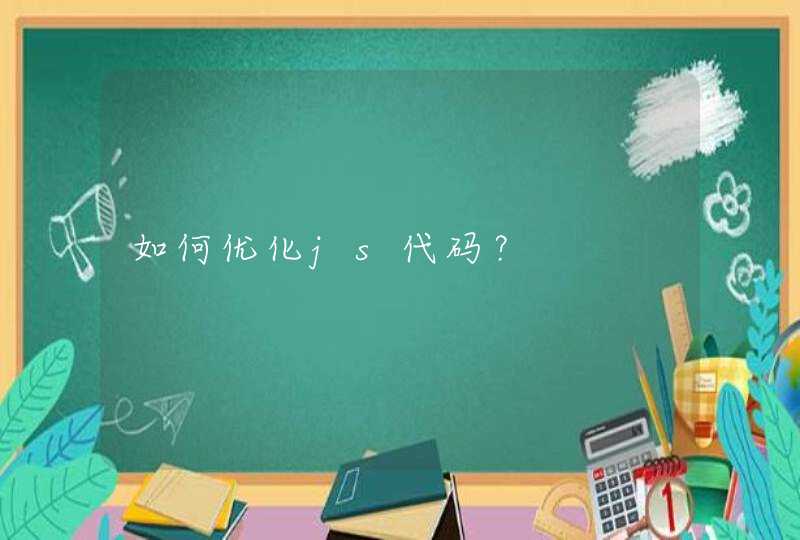在电脑的控制面板下面可以查询。
1、先找到【Windows系统】下【控制面板】并单击。点击桌面左下角。
2、在打开的窗口中一次点开【硬件和声音】-【设备管理器】
3、单击【设备管理器】。点开【显示适配器】即可。
显卡类型:横杠前的最后一位字母,G代表集成显卡,A代表独立显卡。
处理器型号:横杠后的三位字母则是处理器的代号,第一位代表P系列或T系列,后面两位则是处理器型号后第一个数字的英文缩写。
如T5800型号后的第一位数字是5,而5的英文是Five,所以它的缩写就是FI,再加上前面的系列代号T就组成了-TFI。P7350型号后的第一位数字是7,而7的英文是Seven,所以它的缩写就是SE,再加上前面的系列代号P就组成了-PSE。
以此类推,T3200的代号为TTH(3的英文是Three),T4200为TFO(4的英文是Four),T6400为TSI(6的英文是Six),而P8400的代号则为PEI(8的英文是Eight)。
1、在桌面上右键我的电脑,选择属性,这里可以看到系统的版本、电脑CPU主频、内存。
2、点击选项卡中的硬件,再点击设备管理器,就可以看到一些基本的硬件信息。
3、查看计算机详细硬件信息。
4、输入命令符 dxdiag 点“确定”或者回车。
5、系统信息一栏可以查看当前电脑的时间、命名、系统、语言、系统制造商、型号、BIOS信息、CPU(处理器)、内存、虚拟内存(页面文件)、DirectX版本等。然后点击“显示”。
6、点击显示之后可以看到独立显卡或者集成显卡的详细信息,并且可以对显卡进行简单的功能测试。
7、点击选项卡中的“声音”,可以查看计算机声卡的详细信息,并且可以对声卡进行测试。
8、点击选项卡中的“音乐”,可以查看计算机的音乐解码器和声音处理,对其进行测试。
通过在运行里面输入“dxdiag”命令,来查看电脑配置;具体步骤如下:
1、在运行里面输入“dxdiag”。
2、若弹出一个DirectX诊断工具对话框,提示我们是否希望检查,点击确定即可。
3、通过弹出的DirectX诊断工具界面来查看电脑的配置信息:
a、下图红框内为cpu与内存信息。
b、下图红框内为显卡与显示器信息。
c、下图红框内为声卡信息。
d、下图红框内为外部输入设备信息(鼠标、键盘)。
4、最后还可以点击DirectX诊断工具界面右下角的“保存所有信息”将包含电脑配置的诊断信息保存为txt文档。